Setup.exe é um arquivo executável que permite instalar ou atualizar software no Windows . arquivo principal do instalador Windows , que contém as instruções e os recursos necessários para implantar o software no computador. O nome setup.exe significa “ setup executável ”, ou seja, um arquivo que executa o processo de configuração.
Existem várias maneiras de usar o setup.exe, dependendo do tipo de arquivo que você baixou, do modo de compatibilidade do seu sistema e de suas preferências pessoais. Aqui estão algumas maneiras comuns de usar setup.exe :
Clique duas vezes no arquivo setup.exe

Este é o método mais simples e intuitivo para iniciar o instalador. Basta localizar o arquivo setup.exe na pasta onde você o salvou, geralmente na Downloads , e clicar duas vezes nele. Uma janela será aberta para guiá-lo pelas etapas do processo de instalação. Pode ser necessário aceitar os termos de uso, escolher a pasta de destino, selecionar os componentes a serem instalados, etc. Assim que a instalação for concluída, você poderá acessar o software no Iniciar ou na área de trabalho.
Clique com o botão direito no arquivo setup.exe e escolha Executar como administrador
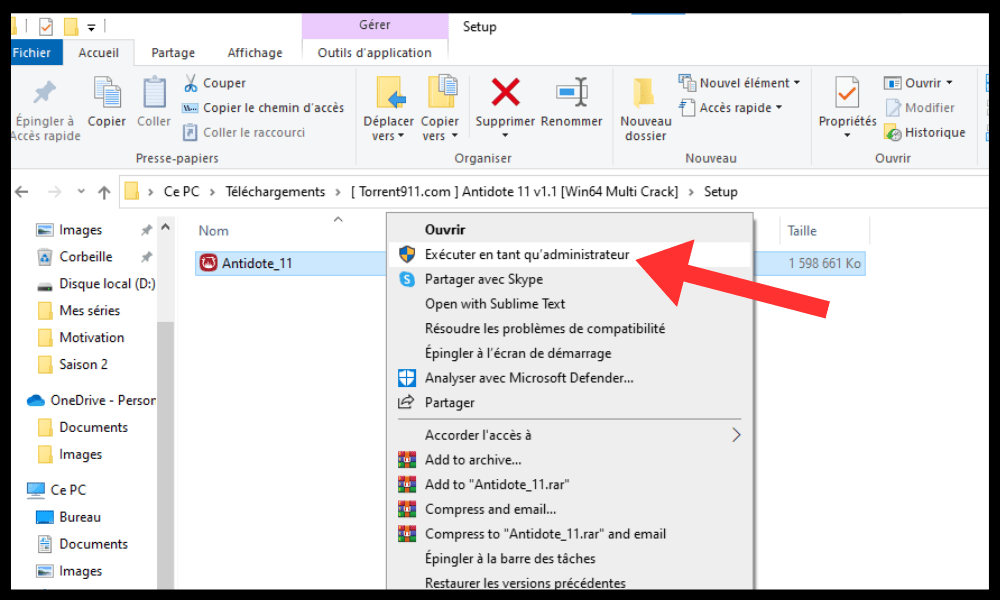
Este método é recomendado se você encontrar permissões ou problemas de acesso ao usar o método anterior. Na verdade, alguns softwares requerem direitos administrativos para serem instalados corretamente no Windows . Para fazer isso, você deve clicar com o botão direito no arquivo setup.exe e escolher a Executar como administrador no menu de contexto. Você pode ser solicitado a inserir a senha da sua conta de administrador ou confirmar sua escolha em uma caixa de diálogo. Então você pode seguir os mesmos passos do método anterior.
Use o prompt de comando para executar o arquivo setup.exe
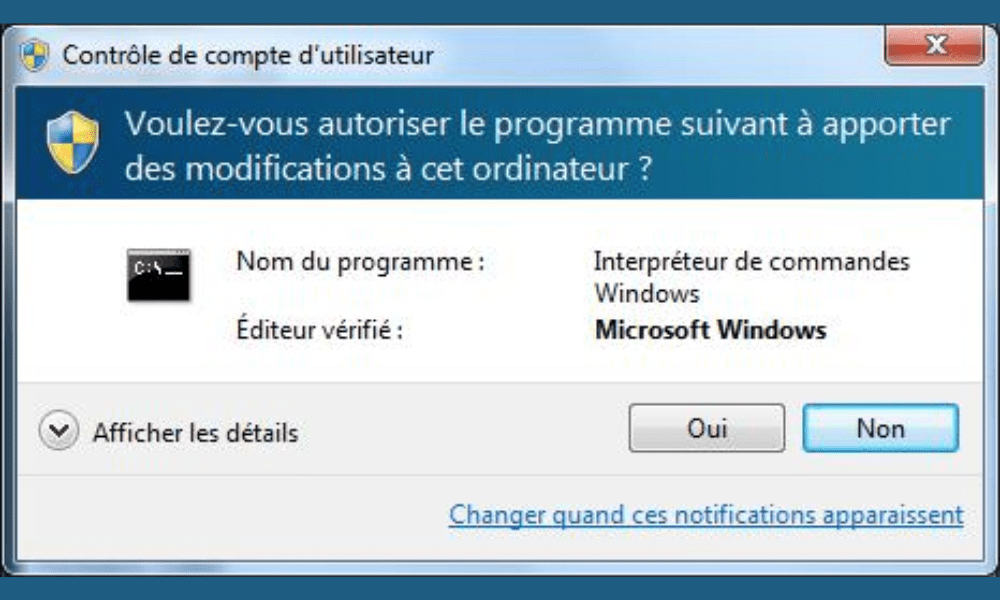
Este método é útil se você quiser usar configurações específicas ou opções avançadas ao executar o arquivo setup.exe.
Por exemplo, você pode escolher o modo silencioso, que permite instalar o software sem exibir uma interface gráfica ou exigir interação do usuário.
Por isso :
- Abra o Prompt de Comando clicando com o botão direito no Iniciar e escolhendo Prompt de Comando (admin) .
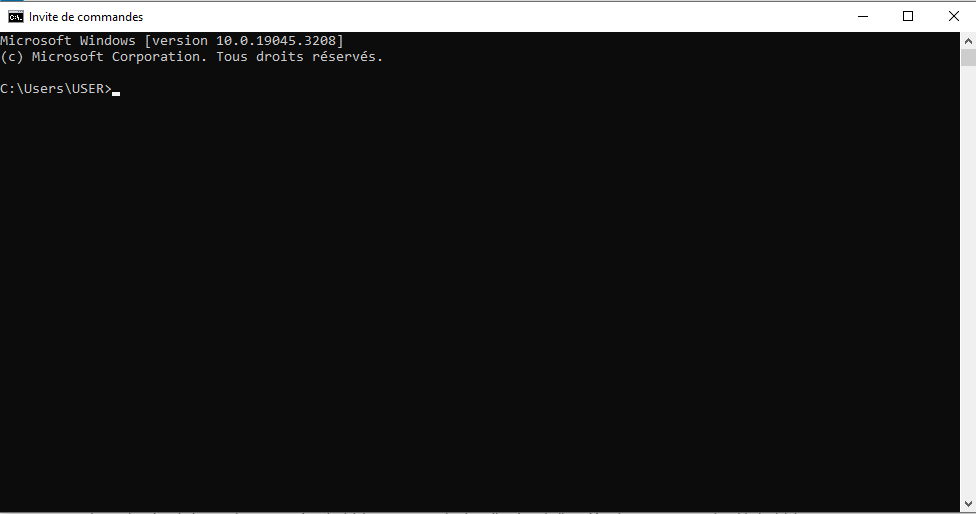
- Em seguida, você deve ir para a pasta onde o arquivo setup.exe está localizado usando o comando cd (alterar diretório). Por exemplo, se o arquivo setup.exe estiver localizado na Downloads , digite cd C:\Users\UserName\Downloads .
- Por fim, você deve digitar o nome do arquivo setup.exe seguido dos parâmetros que deseja usar. Por exemplo, se desejar instalar o software no modo silencioso, você deverá digitar setup.exe /s.
Use o modo de compatibilidade para executar o arquivo setup.exe

Este método é necessário se você estiver tentando instalar um software que não seja compatível com a sua versão atual do Windows . Por exemplo, se você deseja instalar software projetado para Windows XP no Windows 10 ou 11 arquivo setup.exe não funcionar corretamente ou causar erros. Para resolver este problema:
- Use o modo de compatibilidade, que permite executar um programa como se estivesse em uma versão anterior do Windows . Para fazer isso, clique com o botão direito no arquivo setup.exe e escolha Propriedades no menu de contexto.

- Em seguida, vá para a Compatibilidade e marque a caixa Execute este programa em modo de compatibilidade para… Em seguida, escolha a versão do Windows que corresponde ao software que deseja instalar na lista suspensa. Por exemplo, se o software for projetado para Windows XP, você deverá escolher Windows XP (Service Pack 3) .
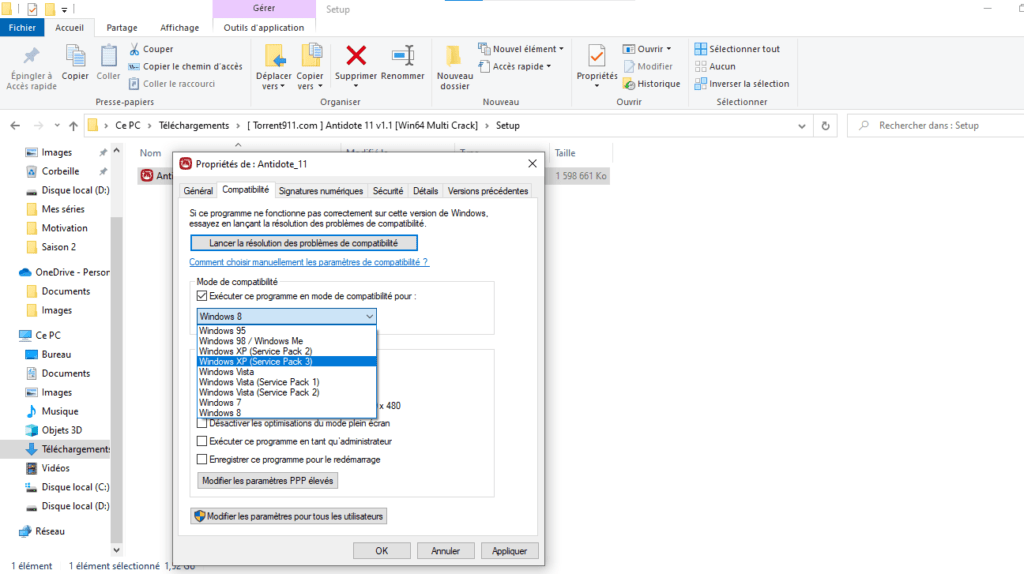
- Por fim, clique em OK e clique duas vezes no arquivo setup.exe para iniciar o instalador.
Perguntas frequentes
Como posso saber se um arquivo setup.exe é seguro?
Não existe uma maneira infalível de saber se um arquivo setup.exe é seguro, mas existem alguns cuidados que você deve tomar antes de executá-lo.
- Você deve verificar a origem do arquivo, ou seja, o site ou meio onde o baixou.
- Você deve evitar sites duvidosos ou links não solicitados que possam conter malware.
- Você também deve verificar o arquivo com um programa ou antes de abri-lo.
- Você também deve ficar atento a mensagens de aviso ou solicitações de permissão que possam indicar uma tentativa de infecção.
Como desinstalar o software instalado com setup.exe?
Para desinstalar o software instalado com setup.exe, existem vários métodos possíveis.
painel de controle Windows , que permite gerenciar os programas instalados no computador. Para fazer isso, vá ao Iniciar e escolha Painel de Controle .
Em seguida, clique em Programas e Recursos e selecione o software que deseja desinstalar na lista. Em seguida, clique em Desinstalar e siga as instruções na tela.

Outro método é usar o desinstalador fornecido pelo próprio software, se houver.
Para fazer isso, você deve ir ao Iniciar e procurar o nome do software na lista de programas. Em seguida, você deve clicar no nome do software e escolher Desinstalar ou Desinstalar no submenu. Finalmente, siga as instruções na tela.
Como reparar um arquivo setup.exe danificado ou corrompido?
Se você estiver tendo problemas para executar um arquivo setup.exe, ele pode estar danificado ou corrompido devido a um download incompleto , queda de energia, vírus ou outra causa. Para reparar um arquivo setup.exe danificado ou corrompido , existem algumas soluções possíveis.
A primeira é baixar novamente o arquivo da fonte original, verificando se a conexão com a internet está estável e se o download foi concluído.
A segunda é usar uma ferramenta de reparo de arquivo executável, como EXE Repair Tool ou File Repair Tool, que pode verificar e reparar erros em arquivos setup.exe.
A terceira é entrar em contato com o suporte técnico do software que deseja instalar, que poderá fornecer assistência personalizada ou uma versão alternativa do arquivo setup.exe.
Como alterar as configurações padrão do arquivo setup.exe?
Se desejar alterar as configurações padrão do arquivo setup.exe , como a pasta de destino, componentes a serem instalados ou opções avançadas, você pode usar o prompt de comando para executar o arquivo setup.exe com configurações específicas.
Para isso é necessário:
- Abra o Prompt de Comando clicando com o botão direito no Iniciar e escolhendo Prompt de Comando (admin) .
- Em seguida, você deve ir para a pasta onde o arquivo setup.exe está localizado usando o comando cd (alterar diretório). Por exemplo, se o arquivo setup.exe estiver localizado na Downloads , digite cd C:\Users\UserName\Downloads .
- Por fim, você deve digitar o nome do arquivo setup.exe seguido dos parâmetros que deseja usar. Por exemplo, se quiser instalar o software em uma pasta diferente da proposta por padrão, você deve digitar setup.exe /D=C:\Program Files\MySoftware.
Você pode encontrar a lista de configurações disponíveis para cada arquivo setup.exe consultando a documentação do software ou digitando setup.exe /? no prompt de comando.
Conclusão
Setup.exe é um arquivo executável que permite instalar ou atualizar software no Windows . Existem vários métodos para usar setup.exe, dependendo do tipo de arquivo que você baixou, do modo de compatibilidade do seu sistema e de suas preferências pessoais. Você pode clicar duas vezes no arquivo setup.exe , executá-lo como administrador, usar o prompt de comando ou o modo de compatibilidade. Independentemente do método escolhido, é importante seguir as instruções do instalador e verificar se o software funciona corretamente após a instalação. Por exemplo, se você estiver instalando um software que utiliza a plataforma Java, pode ser necessário verificar se o arquivo javaw.exe está presente na pasta de instalação e se não está bloqueado pelo seu antivírus ou escudo de segurança.




